一:安装mysql
更新yum源
yum update
2.安装wget,它是一个下载文件的工具,用在命令行下。对于Linux用户是必不可少的工具
yum install -y wget
3.检查Linux是否安装了mariadb数据库,mariadb数据库是mysql的分支,如果Linux中安装了mariadb数据库,先卸载掉,因为CentOS 7.6 内部集成了mariadb,而安装mysql的话会和mariadb的文件冲突,所以需要先卸载掉mariadb
yum list installed | grep mariadbyum -y remove mariadb-libs.x86_64
4.下载 MySQL rpm安装包
wget http://dev.mysql.com/get/mysql57-community-release-el7-8.noarch.rpm
5.本地安装rpm安装包
yum localinstall -y mysql57-community-release-el7-8.noarch.rpm
6.yum安装 MySQL Server
yum install -y mysql-community-server
这一步如果报下面的错:
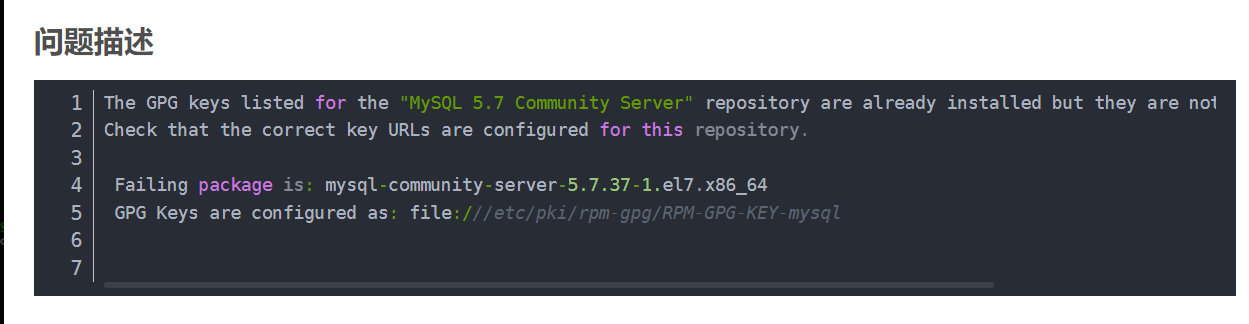
可以执行下面的命令rpm --import https://repo.mysql.com/RPM-GPG-KEY-mysql-2022
今年2022 明年2023 后面跟上真实的年份
7。启动MySQL及设置其状态// 设置 MySQL开机启动systemctl enable mysqld.service// 启动 MySQLsystemctl start mysqld.service// 查看 MySQL运行状态systemctl status mysqld.service
8.获取MySQL初始密码
grep 'temporary password' /var/log/mysqld.log
9.登录并输入步骤8获取的初始密码
mysql -u root -p
10.默认的情况下设置的密码是有限制的,太简单可不行,设置简单密码模式(无需求可跳过)
// 更改密码策略为Low,不要忘记顿号(MySQL交互模式下执行)set global validate_password_policy=0;// 更改密码长度,不要忘记顿号(MySQL交互模式下执行)set global validate_password_length=0;
11.重新设置 MySQL 登录密码
// 不要忘记顿号(MySQL交互模式下执行)set password for 'root'@'localhost'=password('123456');
12.MySQL配置外网访问,这样就可以使用Navicat等工具愉快访问了
// 切换到mysql数据库(MySQL交互模式下执行)use mysql;// 查看user表,确认root用户是否允许外网访问(MySQL交互模式下执行)select host,user from user;// 修改MySQL允许任意网段访问(MySQL交互模式下执行)update user set host='%' where user='root' and host='localhost';// 刷新权限,使修改生效(MySQL交互模式下执行)flush privileges;
二:安装redis
需要先下载redis的压缩包,不能使用命令行安装
通过命令下载redis压缩包
# 命令下载,所以我的下载目录为:/usr/local/redis,这里按照自己的实际情况调整wget https://download.redis.io/releases/redis-6.2.6.tar.gz
cd到对应的目录下,然后解压缩
# 解压tar -zxvf redis-6.2.6.tar.gz
解压后进入文件夹 执行make 进行编译
make
如果报错 如下所示
You need tcl 8.5 or newer in order to run the Redis test
需要按照如下所示执行命令wget http://downloads.sourceforge.net/tcl/tcl8.6.1-src.tar.gzsudo tar xzvf tcl8.6.1-src.tar.gz -C /usr/local/cd /usr/local/tcl8.6.1/unix/sudo ./configuresudo makesudo make install
如果tcl8.6.1-src.tar.gz下载很慢,下面附上附件 ,永久有效
链接:https://pan.baidu.com/s/1gd2xvukCufZNJFgmIXmixA
提取码:8v1g
4.执行安装make install PREFIX=/usr/local/redis
安装完成以后,需要将安装目录下面的redis.conf文件移动一份到/usr/local/redis/bin目录下
cp /usr/local/redis/redis-6.2.6/redis.conf /usr/local/redis/bin/
移动过去以后 在/usr/local/redis/bin/ 进行对conf的修改
vim redis.conf
需要修改下面几个地方
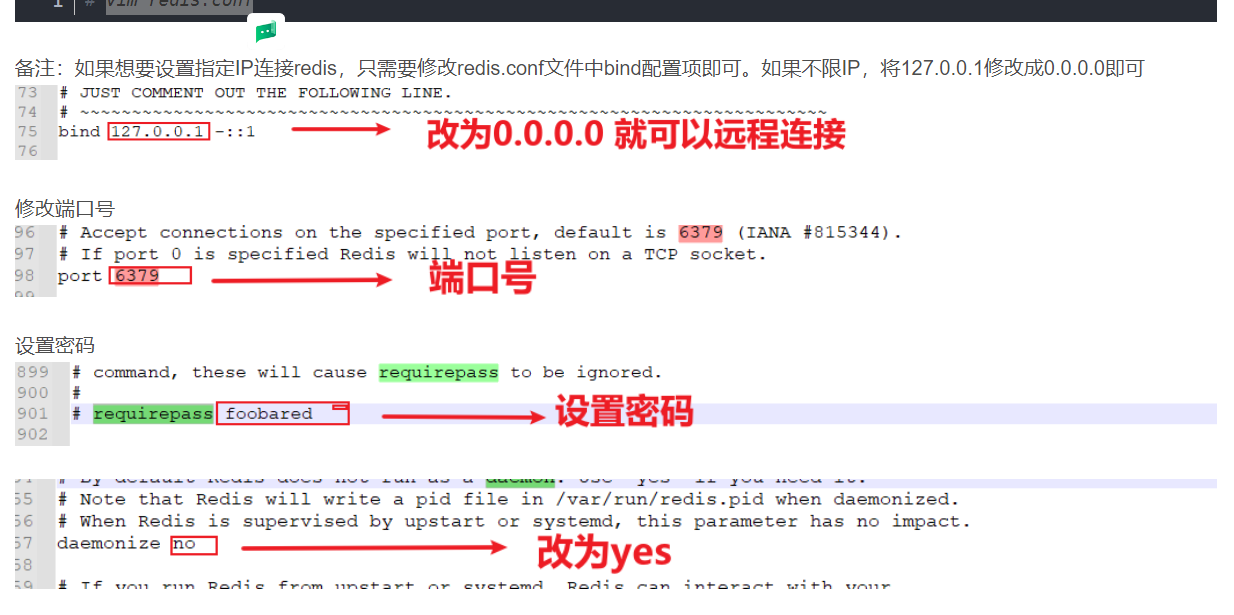
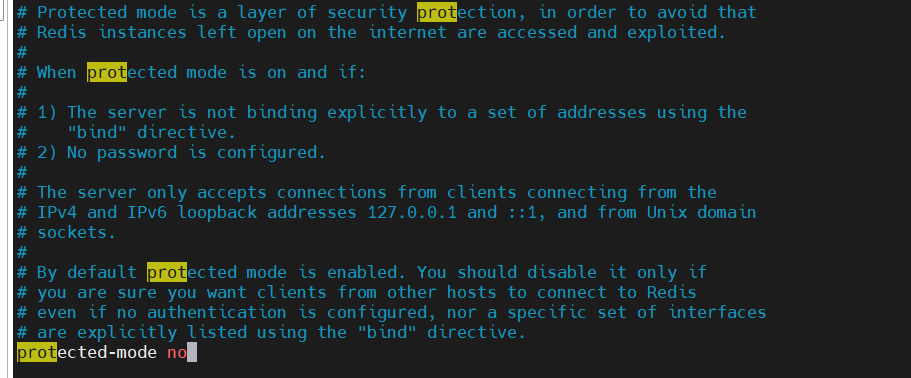
设置开机自动启动
cd /lib/systemd/system/# 新建文件vim redis.service
创建启动的脚步文件内容 ```bash [Unit] Description=redis-server After=network.target
[Service] Type=forking
ExecStart需要按照实际情况修改成自己的地址
ExecStart=/usr/local/redis/bin/redis-server /usr/local/redis/bin/redis.conf PrivateTmp=true
[Install] WantedBy=multi-user.target
8. 设置开启自动启动```bash# 开机自动启动systemctl enable redis.service# 启动redis服务systemctl start redis.service# 查看服务状态systemctl status redis.service# 停止服务systemctl stop redis.service# 取消开机自动启动(卸载服务)systemctl disabled redis.service
采用yum安装redis
yum -y install redis// 设置 Redis开机启动systemctl enable redis// 启动 Redissystemctl start redis// 查看 Redis运行状态systemctl status redis//更改配置文件vim /etc/redis.conf去掉bind标签
关掉保护模式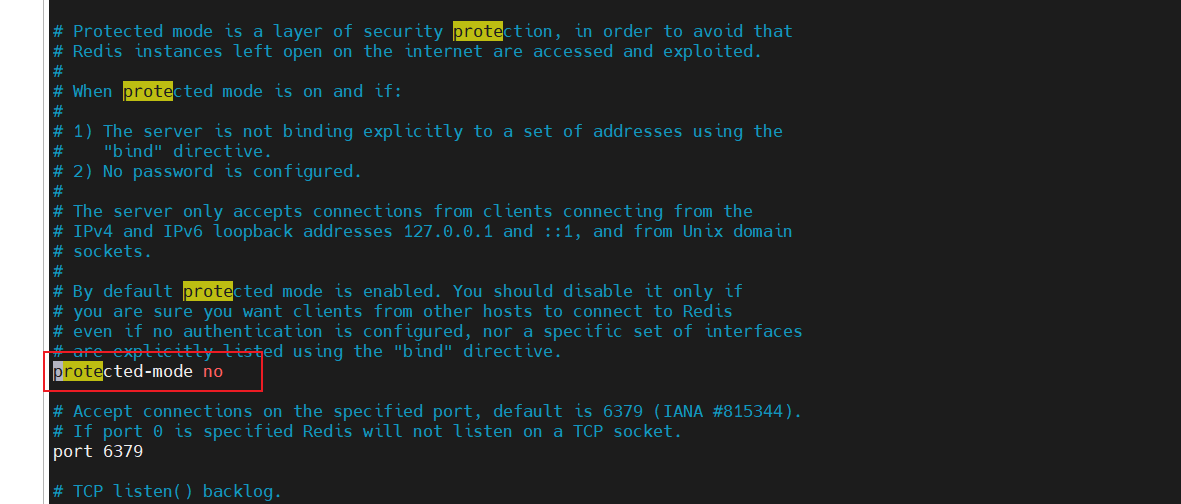
重启redis
systemctl restart redis
三:安装nginx
yum -y install nginx
四:安装JDK
查看CentOS自带的Java环境
yum list installed |grep java
卸载现有Java环境(可卸可不卸载)
// 步骤一显示的java全删掉yum -y remove java-1.8.0-openjdk*yum -y remove tzdata-java*
安装Java JDK
yum -y install java-1.8.0-openjdk*
查找Java安装路径
which java// /usr/bin/java 是上个指令的输出结果ls -lrt /usr/bin/java// /etc/alternatives/java 是上个指令的输出结果ls -lrt /etc/alternatives/java// /usr/lib/jvm 是上个指令的输出结果cd /usr/lib/jvm
配置JAVA环境变量
// 打开文件,编辑环境变量vim /etc/profile// 滚动到最底部,按键盘上的i键切换到编辑模式,输入export JAVA_HOME=/usr/lib/jvm/java-1.8.0export JRE_HOME=$JAVA_HOME/jreexport PATH=$PATH:$JAVA_HOME/bin:$JRE_HOME/binexport CLASSPATH=.:$JAVA_HOME/lib/dt.jar:$JAVA_HOME/lib/tools.jar:$JRE_HOME/lib
使环境变量配置立即生效
source /etc/profile
检查Java安装和配置情况
java -versionjavac

